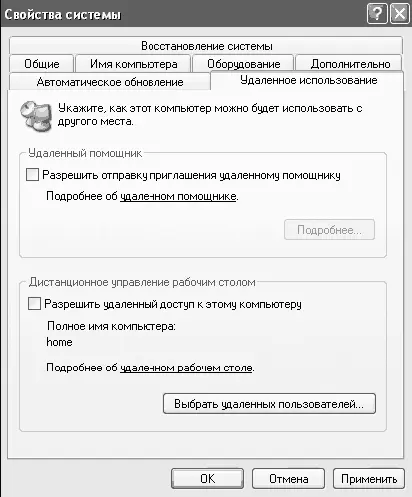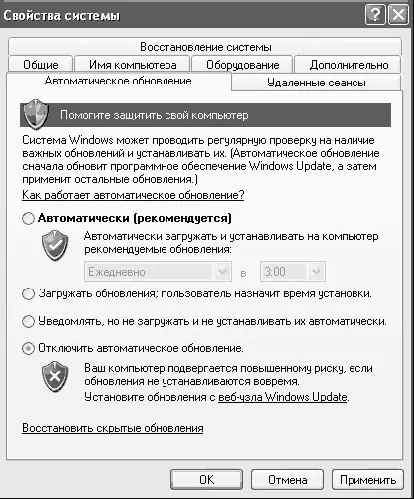Отключение автоматического обновления системы
Если вы подключены к Интернету с помощью модема, имеет смысл отключить автоматическое обновление компонентов системы для экономии трафика. В результате система перестанет загружать обновления на ваш компьютер. Вам придется загружать их самостоятельно.
Для настроек автоматического обновления щелкните правой клавишей мыши на папке Мой компьютер на Рабочем столе и в раскрывшемся меню выберите пункт Свойства. В появившемся окне перейдите на вкладку Автоматическое обновление. Для отключения данной функции выберите пункт Отключить автоматическое обновление (рис. 8.5).
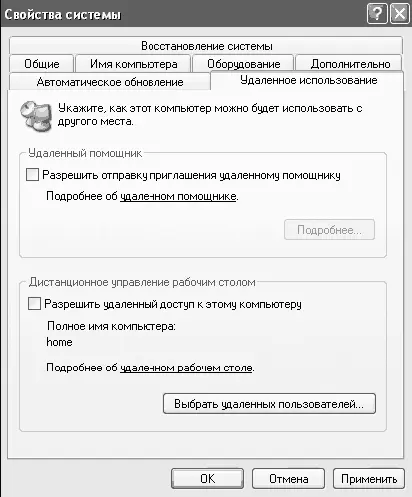
Рис. 8.4. Удаленное использование
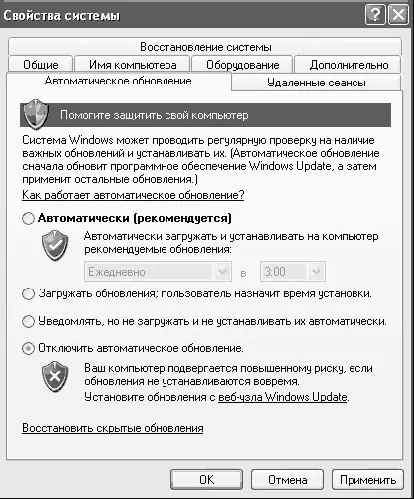
Рис. 8.5. Настройки автоматического обновления
Отключение всплывающих подсказок
Если вас раздражают всплывающие уведомления в системной панели (например, при установлении интернет-соединения), вы можете от них избавиться (рис. 8.6).

Рис. 8.6. Всплывающие подсказки
Для этого необходимо запустить редактор реестра.
1. Выберите Пуск/Выполнить, введите в командной строке команду regedit.
2. Перейдите в ветку реестра HKEY_CURRENT_USER\Software\Microsoft\Windows\CurrentVersion\ExpLorer\Advanced.
3. Щелкните правой клавишей мыши на правой панели, выберите пункт Новый/DWORD параметр и назовите его EnabLeBaLLoonTips.
4. Оставьте значение этого параметра равным 0.
5. Закройте редактор реестра и перезагрузите компьютер.
Отключение уведомления о недостатке места на диске
Когда места на жестком диске становится недостаточно, Windows время от времени выводит предупреждения в системной панели. Ничего страшного в этом нет, но не всегда можно очистить место на диске, удалив или переместив файлы. Чтобы выключить это уведомление, проделайте следующее (рис. 8.7).
1. Выберите Пуск/Выполнить, в командной строке введите команду regedit.

Рис. 8.7. Отключение предупреждения
2. Перейдите в ветку HKEY_CURRENT_USER\Software\Microsoft\Windows\CurrentVersion\PoLicies\ExpLorer\.
3. Щелкните правой клавишей мыши на правой панели, выберите пункт Новый/DWORD параметр и назовите его NoLowDiskSpaceChecks.
4. Щелкните правой клавишей мыши на созданном ключе и выберите пункт Изменить.
5. Введите в поле Значение: 1.
6. Щелкните на кнопке ОК.
7. Закройте редактор реестра и перезагрузите компьютер.
Отключение значков системной панели
Если вы хотите видеть в системной панели только дату и хотите скрыть значки программ, можно отключить отображение значков в системной панели (рис. 8.8).

Рис. 8.8. Пустая системная панель
Для этого выполните следующие действия.
1. Выберите Пуск/Выполнить, в командной строке введите команду regedit.
2. Перейдите в ветку HKEY_CURRENT_USER\Software\Microsoft\Windows\CurrentVersion\PoLicies\ExpLorer\.
3. Щелкните правой клавишей мыши на правой панели, выберите пункт Новый/DWORD параметр и назовите его NoTrayltemsDisplay.
4. Щелкните правой клавишей мыши на созданном ключе и выберите пункт Изменить.
5. Сделайте значение параметра равным 1.
6. Щелкните на кнопке ОК.
7. Закройте редактор реестра и перезагрузите компьютер.
В Windows XP появилось много новых функций в меню Пуск по сравнению с предыдущими операционными системами Windows. Например, по умолчанию отображается шесть наиболее часто используемых программ. Чтобы изменить число этих программ или вообще отключить данную функцию, щелкните правой клавишей мыши на свободном месте на панели задач и выберите пункт Свойства. После этого перейдите на вкладку Меню Пуск и щелкните на кнопке Настроить. Откроется окно, в котором можно задать количество программ, отображающихся в списке, а также изменить размер самих значков (рис. 8.9).
Если вы откроете вкладку Дополнительно, то увидите другие настройки меню Пуск. В частности, можно определить, какие ярлыки вы хотите отображать, а также каким образом вы хотите отображать меню Мой Компьютер, Мои Документы и т. д. На этой же вкладке можно отключить или очистить лист документов, к которым вы обращались в последнее время (рис. 8.10).
Читать дальше